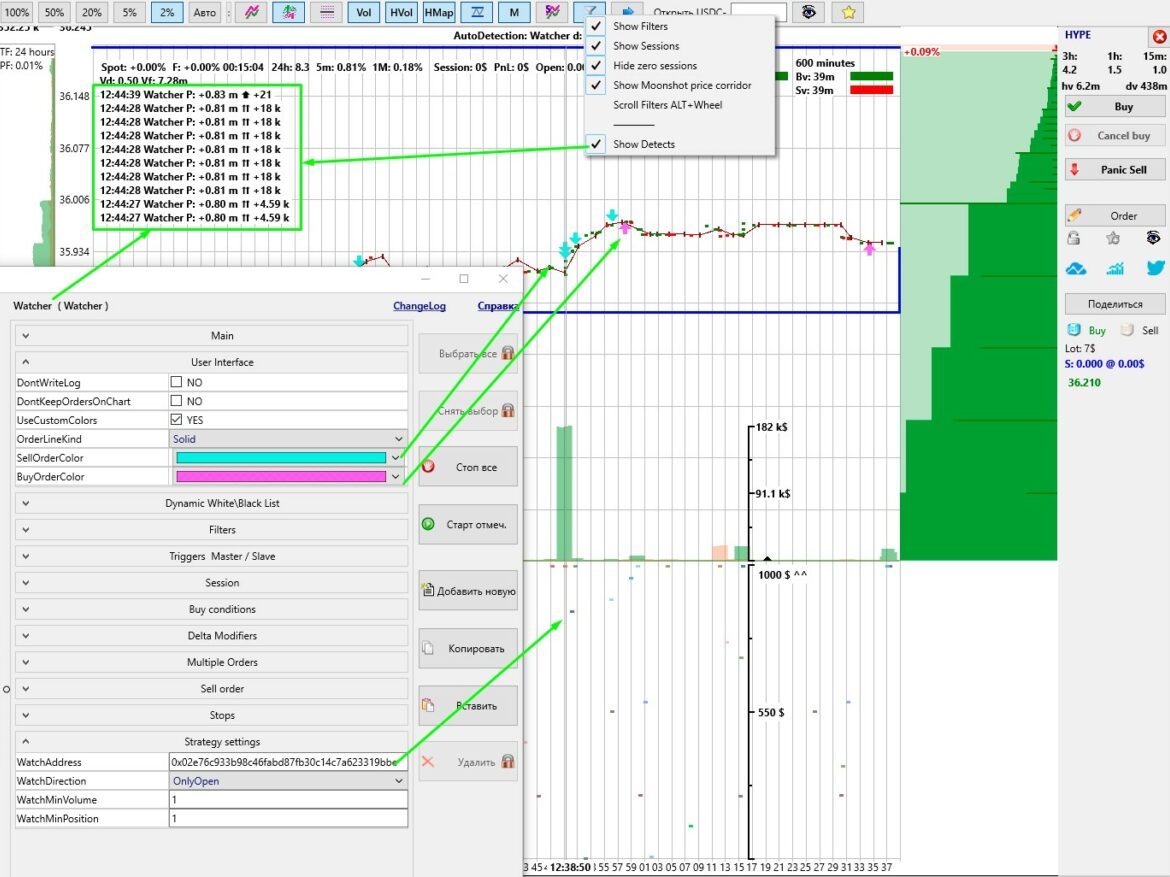ПОДКЛЮЧЕНИЕ К DEX БИРЖЕ HYPERLIQUID
Ссылка для регистрации на DEX бирже Hyperliquid: https://app.hyperliquid.xyz/join/MOONBOT
Если зарегистрироваться БЕЗ этой ссылки, то терминал MoonBot сам автоматически впишет свой код при первом запуске.
Использование этой ссылки\кода дает небольшую скидку на комиссию и даёт возможность активировать MoonBot PRO.
Вы можете торговать на DEX бирже Hyperliquid с помощью обычного кошелька DeFi и при этом Вам понадобится кошелек EVM (Ethereum Virtual Machine) - это цифровой кошелёк, предназначенный для взаимодействия с блокчейном Ethereum и другими блокчейнами, совместимыми с EVM.
Если у вас еще нет кошелька EVM (например, Rabby, MetaMask, WalletConnect, Coinbase Wallet), то Вы можете легко создать его на сайте https://rabby.io/ или использовать соответствующие расширения этих кошельков в браузере Google Chrome. Дополнительно о способах подключения к бирже Hyperliquid можно прочесть на этой странице: https://hyperliquid.gitbook.io/hyperliquid-docs/onboarding/how-to-start-trading.
После загрузки расширения кошелька для браузера создайте в нём новый кошелек, установите пароль и запишите уникальную секретную фразу (набор слов) для его восстановления. Внимание! Любой, кто имеет доступ к вашему паролю кошелька или секретной фразе, может получить доступ к вашим средствам, поэтому не сообщайте никому эти данные, а лучше всего следует записать их на отдельную флешку или бумагу и хранить в надёжном месте.
Переведите на созданный кошелек ETH в сети Arbitrum и внутри кошелька обменяйте ETH на USDC в сети Arbitrum, при этом в кошельке следует оставить немного ETH (в эквиваленте 10$) для комиссии (газа), которая будет списываться при внесении USDC депозита с кошелька на биржу Hyperliquid.
Откройте биржу Hyperliquid по этой ссылке: https://app.hyperliquid.xyz/trade и нажмите на кнопку Connect для соединения с браузерным кошельком. Далее будут приводиться примеры с подключением к MetaMask, аналогичные действия можно производить и с другими удобными для Вас кошельками.
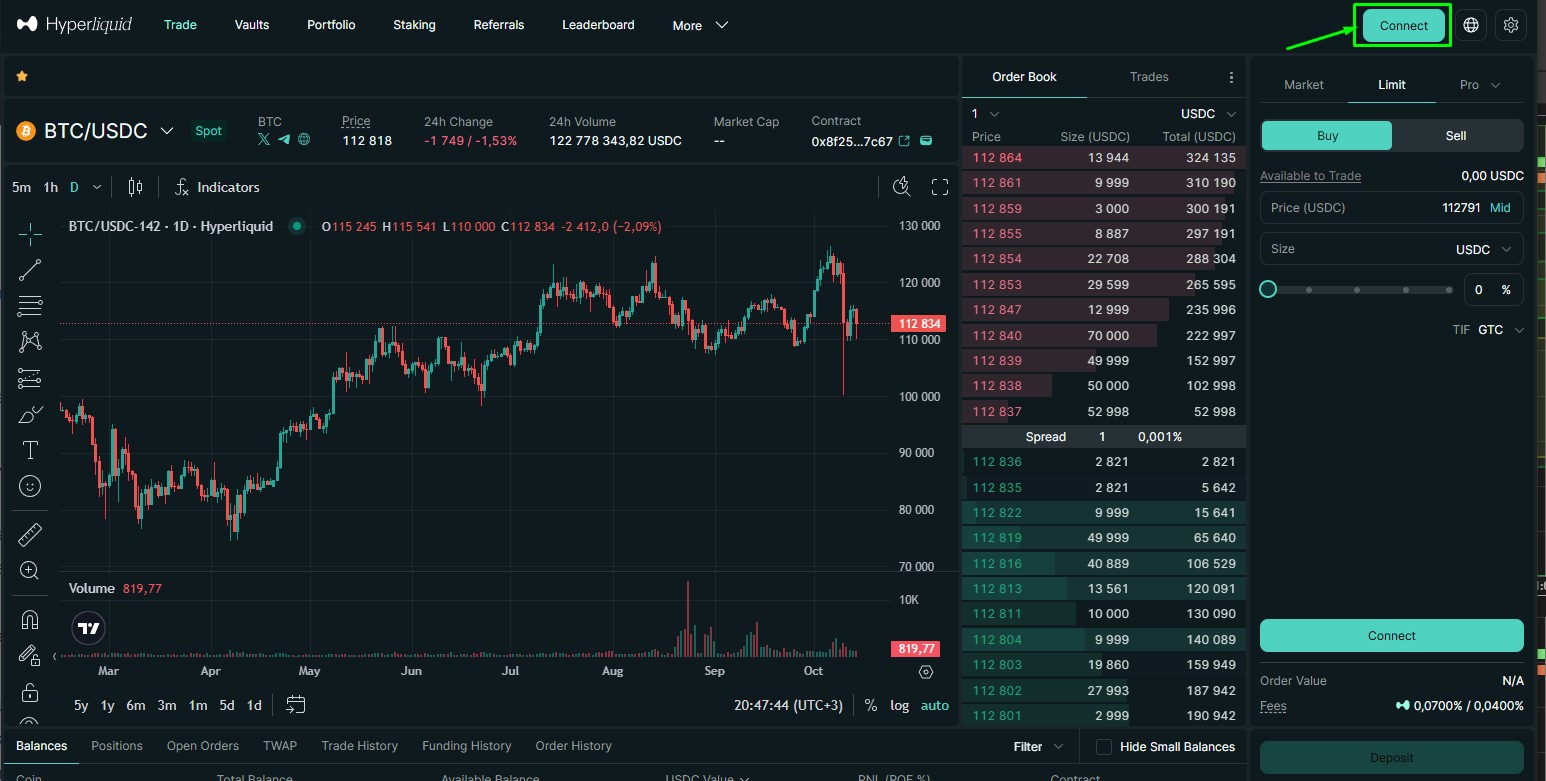
В окне Connect нажмите на Metamask, после чего откроется окно с браузерным кошельком MetaMask, в котором при необходимости нужно ввести пароль и нажать кнопку Разблокировать. Если в окне Connect не будет пункта с Вашим кошельком, то нажмите на WalletConnect и авторизуйте кошелёк с помощью QR кода.

Далее следует создать и затем выбрать нужный аккаунт в кошельке, который будет подключен к бирже Hyperliquid и затем нажать на кнопку Подключиться.
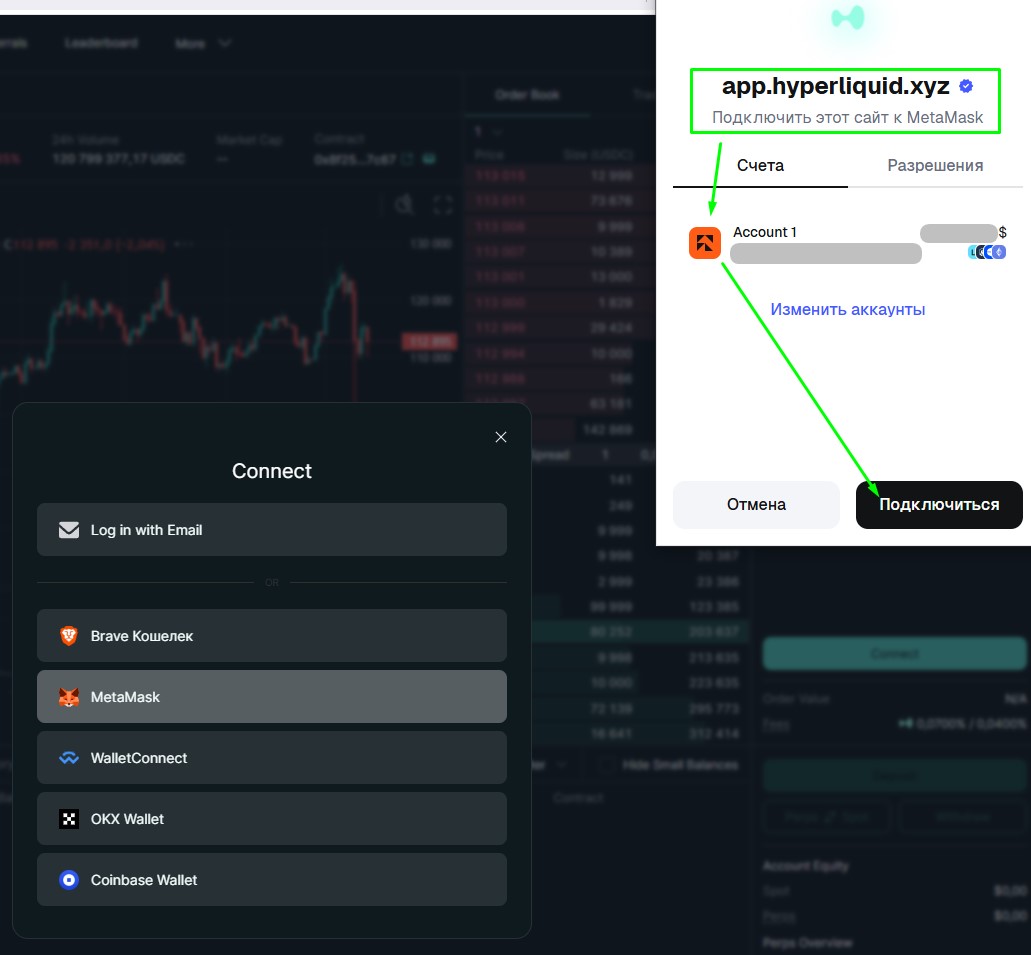
После удачного подключения на сайте Hyperliquid появится кнопка Deposit и правее Ваш торговый адрес на бирже.
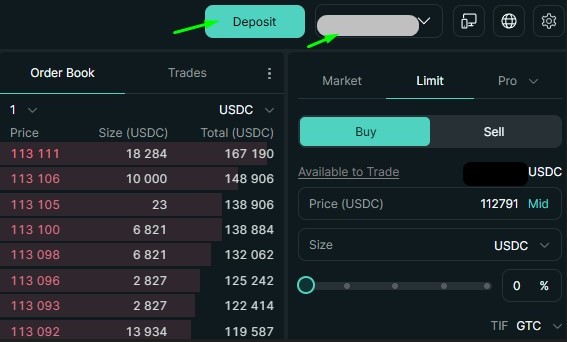
Нажмите на кнопку Deposit и в окне Deposit USDC from Arbitrum установите:
- в менюAssets - USDC
- в меню Deposit Chain - Arbitrum
- в нижнем поле задайте сумму в USDC, которую Вы будет отправлять с кошелька на биржу Hyperliquid (минимальная сумма 5 USDC). Если нажать на MAX, то в поле будет задана максимальная сумма USDC, которая доступна в Вашем кошельке.
Далее нажмите на кнопку Deposit.
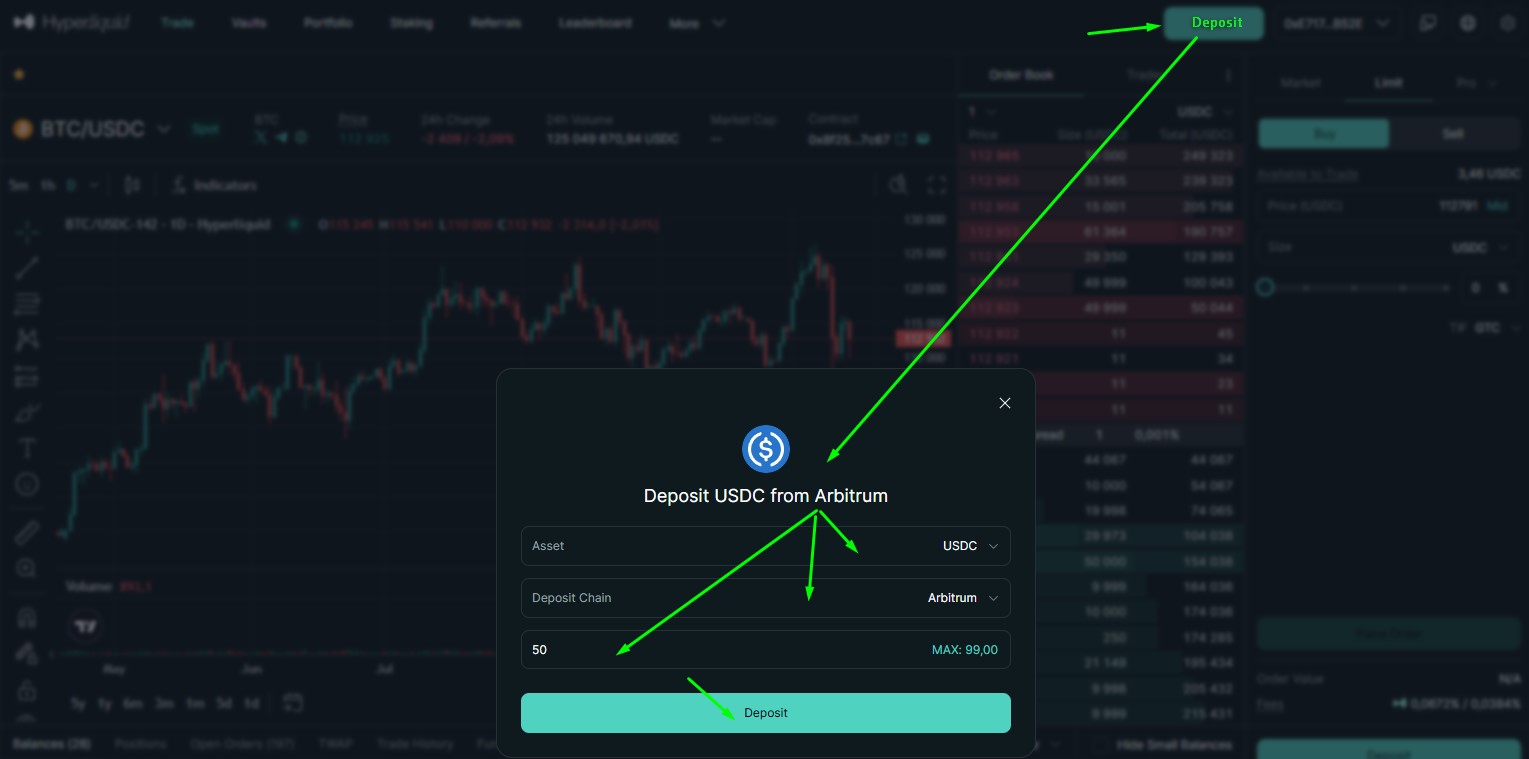
После этого откроется кошелек, в котором нужно нажать на кнопку Подтвердить, чтобы подтвердить эту транзакцию. Обратите внимание, что на балансе кошелька также должно находиться немного ETH, который используется для комиссии (газа) при этой транзакции.
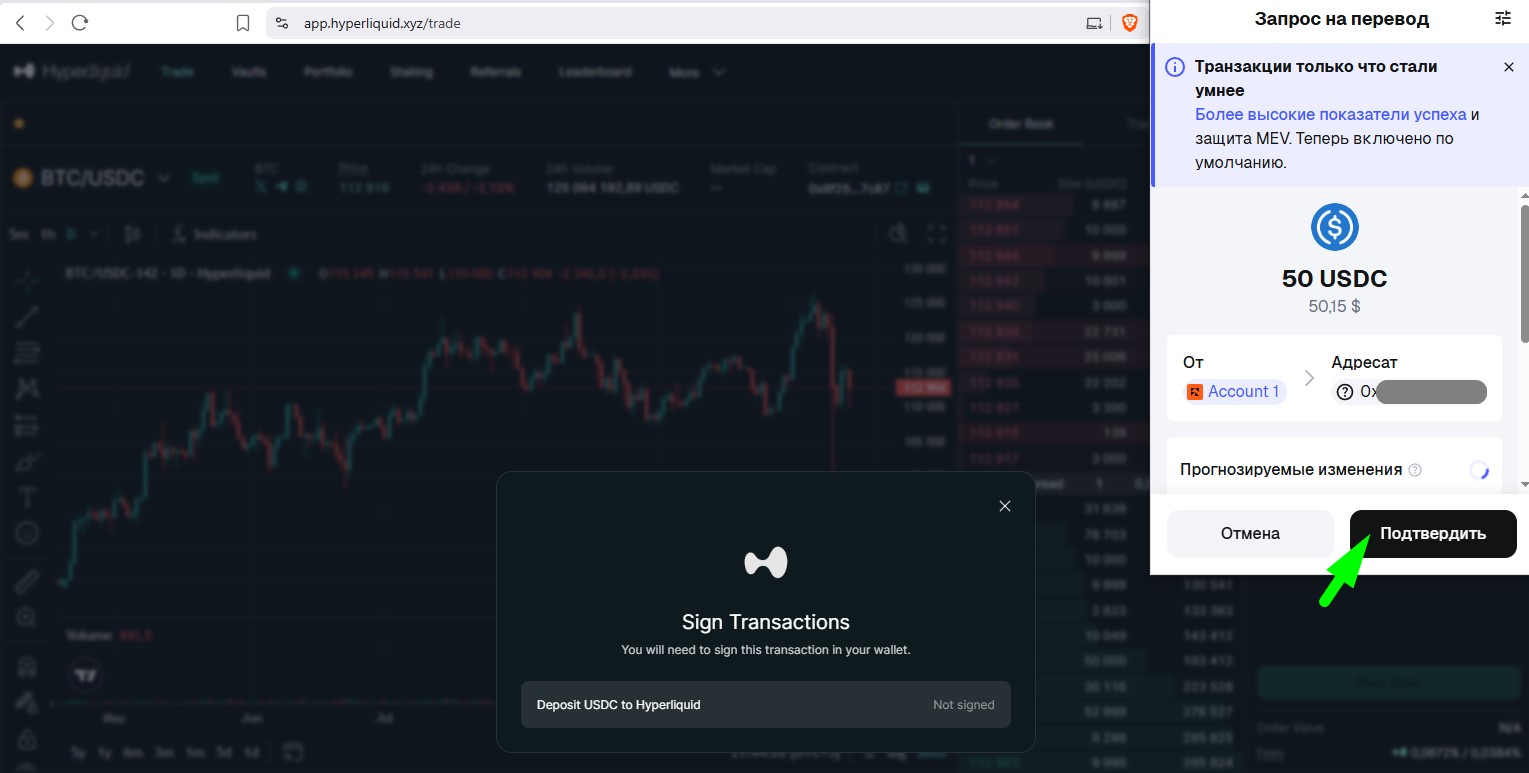
После завершения транзакции в кошельке нажмите кнопку Закрыть расширение.
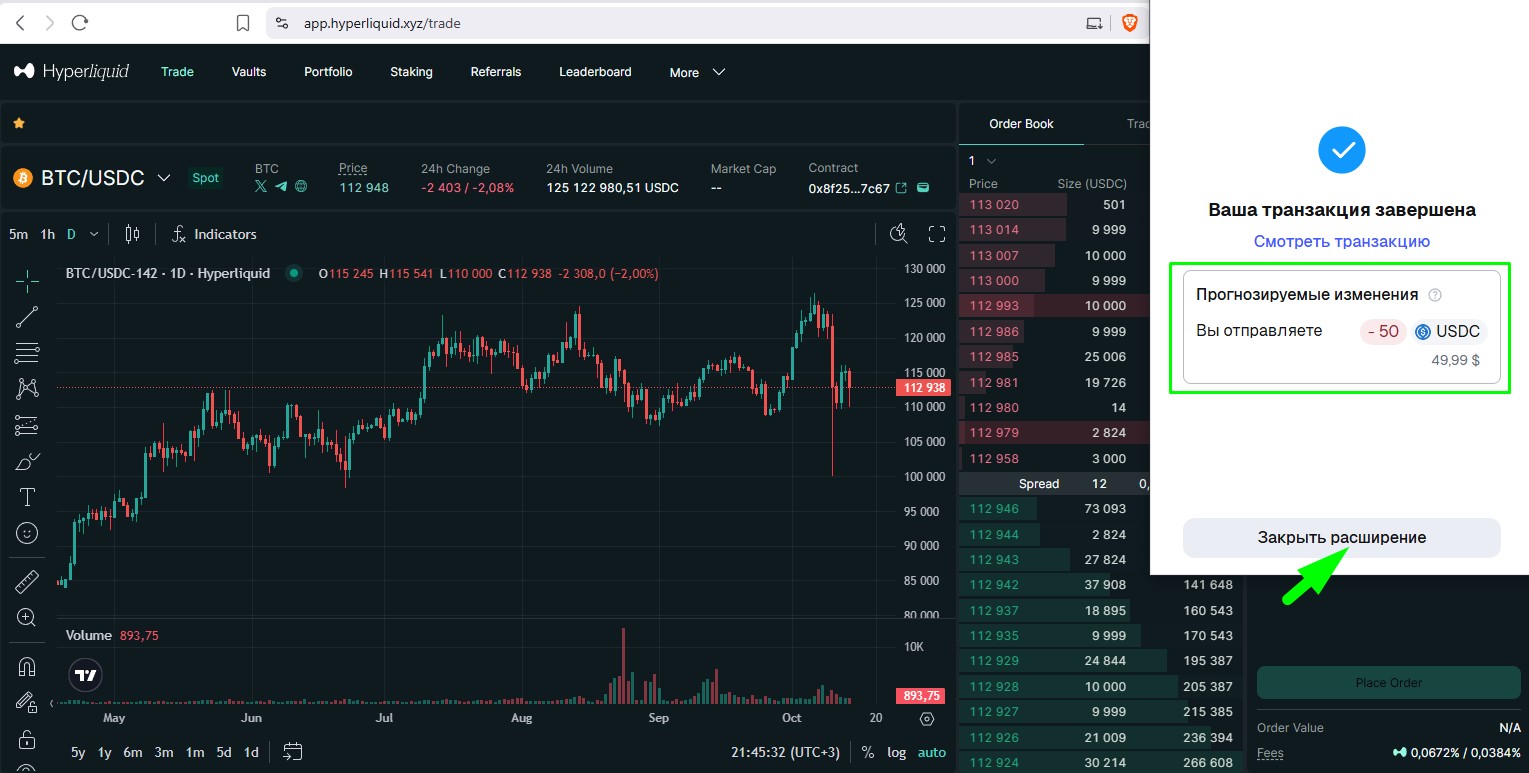
После этого на бирже Hyperliquid на фьючерсном балансе (Perps) появится эта сумма в USDC. Перевести средства с фьючерсного баланса (Perps) на спотовый (Spot) можно на бирже Hyperliquid с помощью кнопки Perps-Spot с подтверждением действия через кошелек. Тут же можно снова пополнить депозит с помощью кнопки Deposit или вывести средства с помощью кнопки Withdraw обратно на подключенный к бирже кошелек с комиссией в 1 USDC.
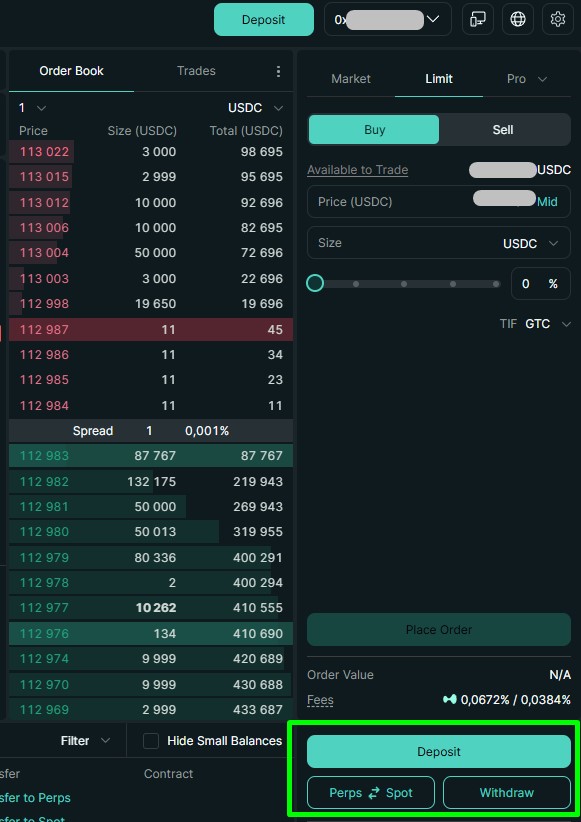
После пополнения баланса на сайте биржи Hyperliquid кликните на вкладку More, выберите пункт API, чтобы открыть страницу для создания API ключей.
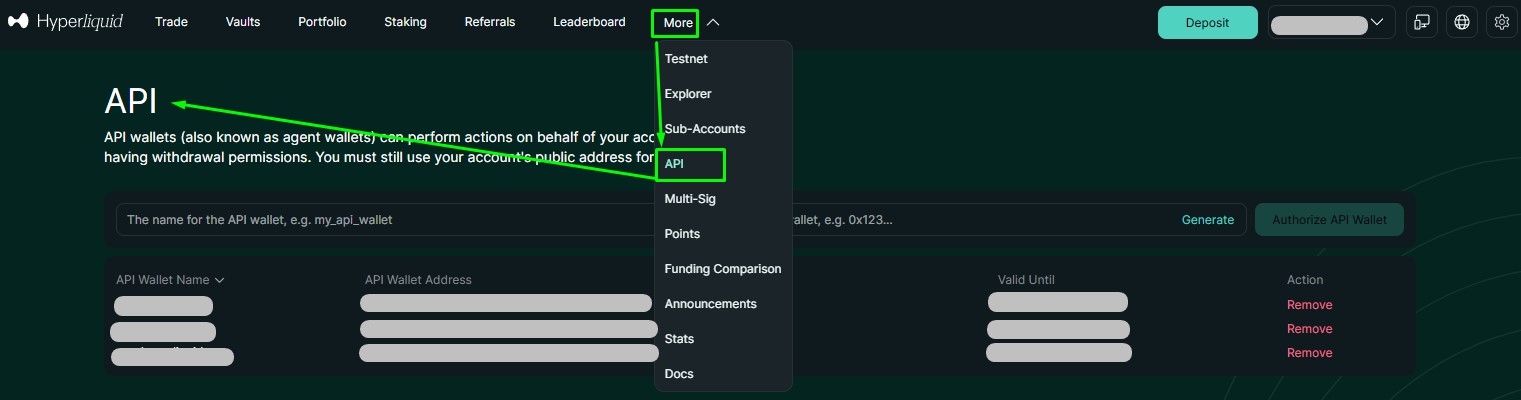
В поле 1 задайте любое произвольное имя для API ключей (не более 16 символов) и нажмите кнопку 2 Generate.

В поле 3 будет сгенерирован API Wallet Address. Нажмите на кнопку 4 Authorize API Wallet.

Далее откроется окно Authorize API Wallet, в котором будет указан:
- API Wallet Name, который Вы ранее задавали при создании API
- API Wallet Address, его нужно скопировать или записать на бумагу (он потребуется в терминале MoonBot).
- В поле ниже можно установить количество дней работы данного API, если нажать на MAX, то в поле будет установлено 180 дней (максимально возможный срок).
- В красном поле нужно скопировать или записать на бумагу Private Key (он потребуется в терминале MoonBot).
Затем нажмите на кнопку Authorize.
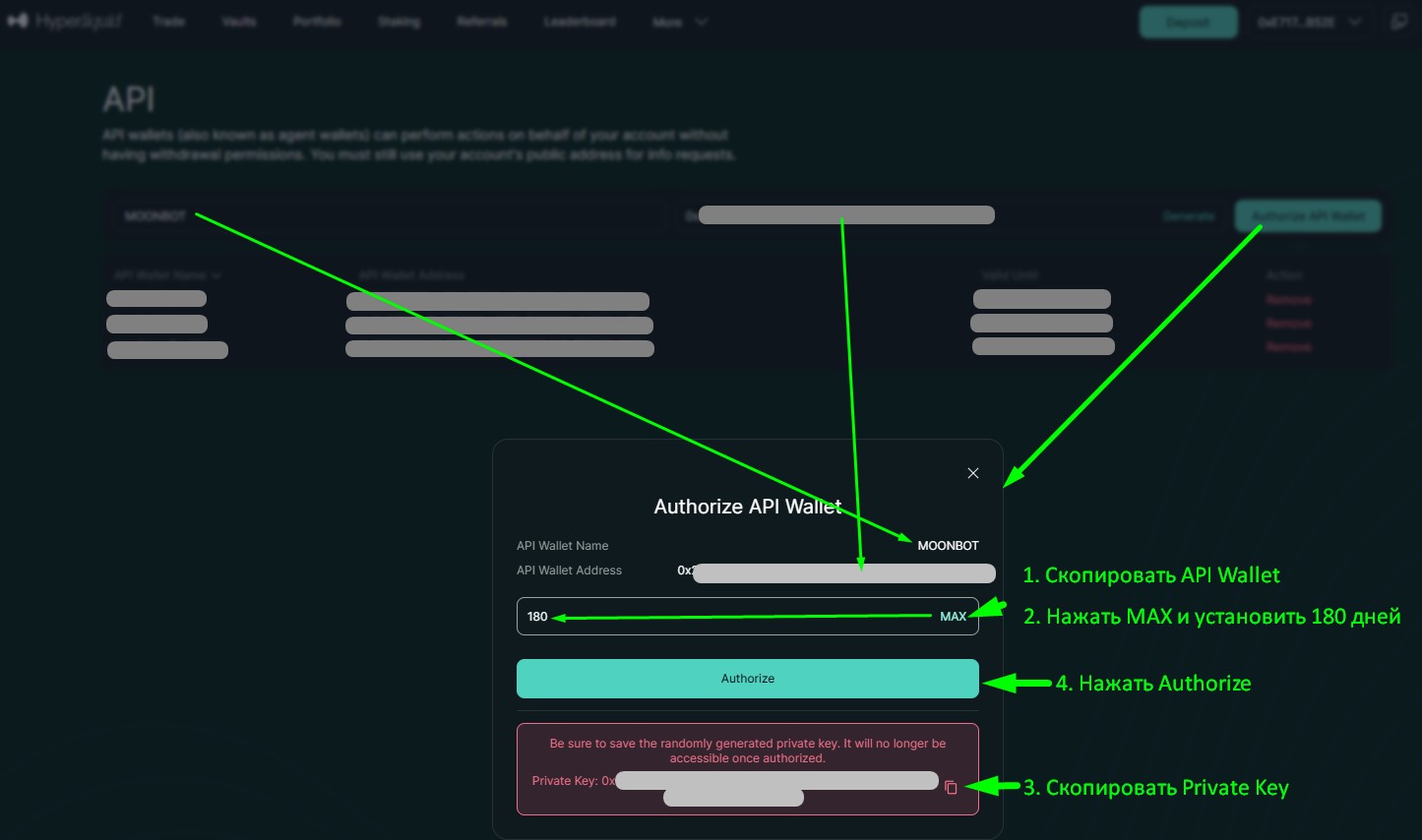
После этого откроется кошелек, в котором с помощью кнопки Подтвердить нужно подтвердить запрос подписи для создания API ключей для биржи Hyperliquid.
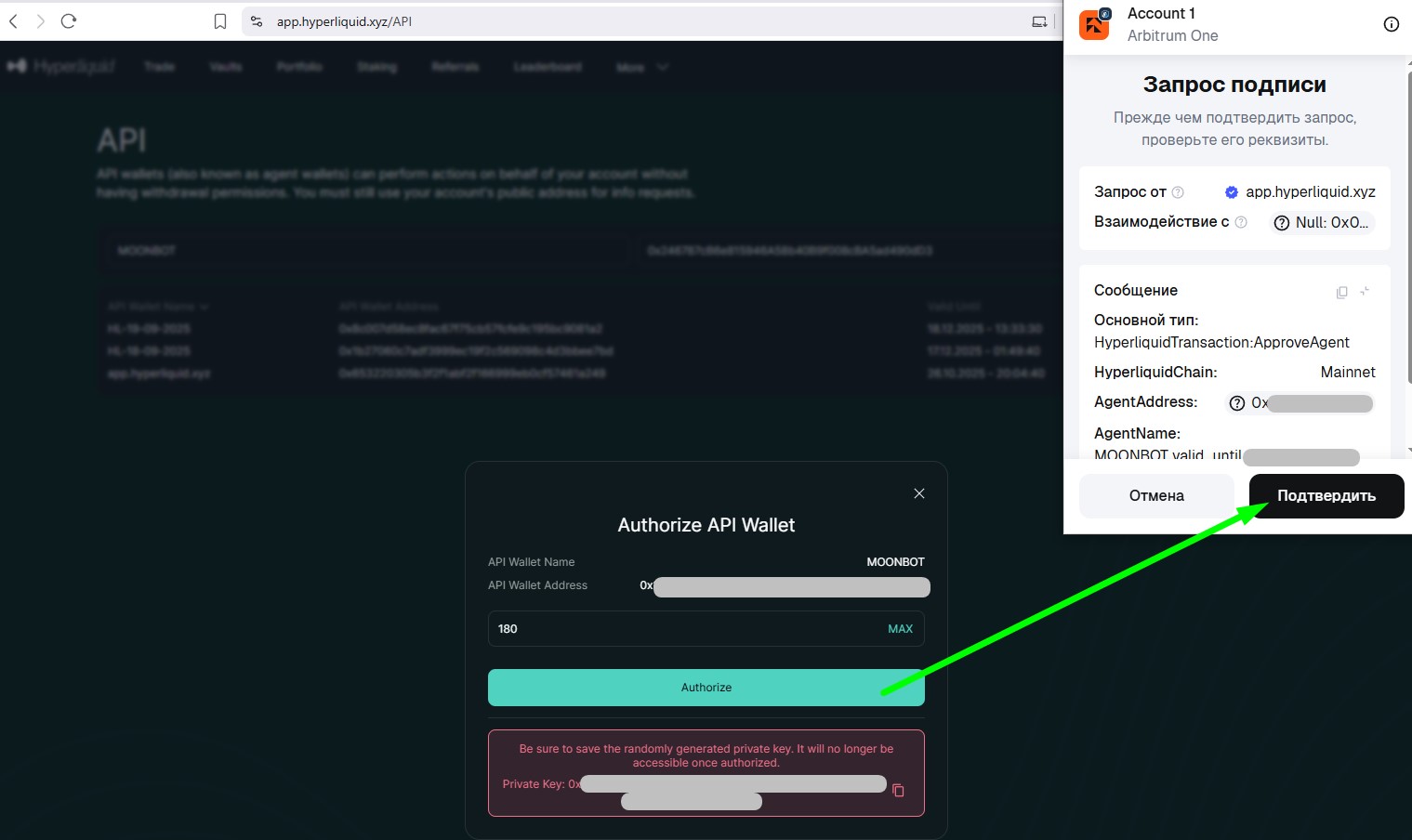
После этого на странице с API появится запись с созданными API ключами и указанием даты их окончания, а ниже будет автоматически сгенерирован ещё один технический API с именем "app.hyperliquid.xyz" (он не будет использоваться в терминале, но удалять его из таблицы с API на сайте не нужно). Удалить Ваш не нужный API ключ можно, если нажать на красное слово Remove.
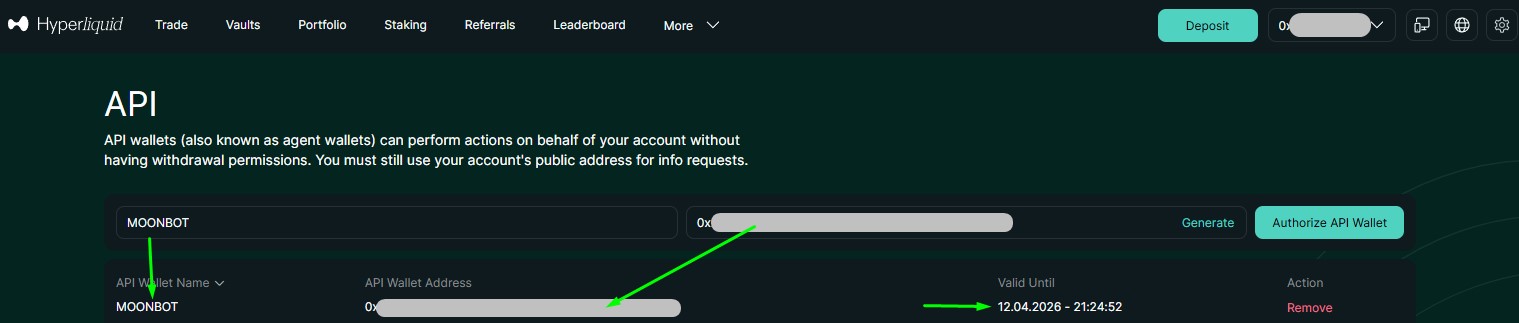
Порядок активации API ключей в терминале MoonBot для биржи HyperLiquid:
1. Создайте на сайте биржи Hyperliquid API ключи для основного аккаунта или субаккаунта.
2. Скопируйте папку с вашим основным PRO терминалом от другой биржи в новую папку и запустите его.
3. На вкладке Настройки - Логин в меню "Биржа" выберите Hyper (спот) или Hyper Futures (фьючерсы) и нажмите кнопку "Применить".
4. На вкладке Настройки - Логин:
- в поле “API Key” терминала введите API Wallet Address, полученный ранее на бирже Hyperliquid.
- в поле “API Secret” терминала введите Private Key, полученный ранее на бирже Hyperliquid.
и зарегистрируйте введенные API ключи от вашего основного аккаунта или субаккаунта.
5. Кликните на надпись PRO version в правом нижнем углу главного окна терминала MoonBot, чтобы открыть окно Moon Credits с активациями платных модулей.
6. В окне Moon Credits внизу будет указан баланс Ваших Moon Credits. Для активации основного аккаунта или одного субаккаунта биржи Hyperliquid нужно иметь 1000 Moon Credits. Если баланс достаточен, то под надписью "Activate API Key" нажмите на кнопку "Activate for 1000 Credits". После этого API ключи от основного аккаунта или субаккаунта будут активированы в этом терминале.
7. Если нужно активировать другие субаккаунты от этой же биржи, то проделайте эту процедуру нужное количество раз.
8. Если после подключения в терминале нет трейдов или отсутствует книга ордеров, то нужно попробовать нажать Меню - Обновить подключение или перезапустить терминал MoonBot несколько раз до их появления.
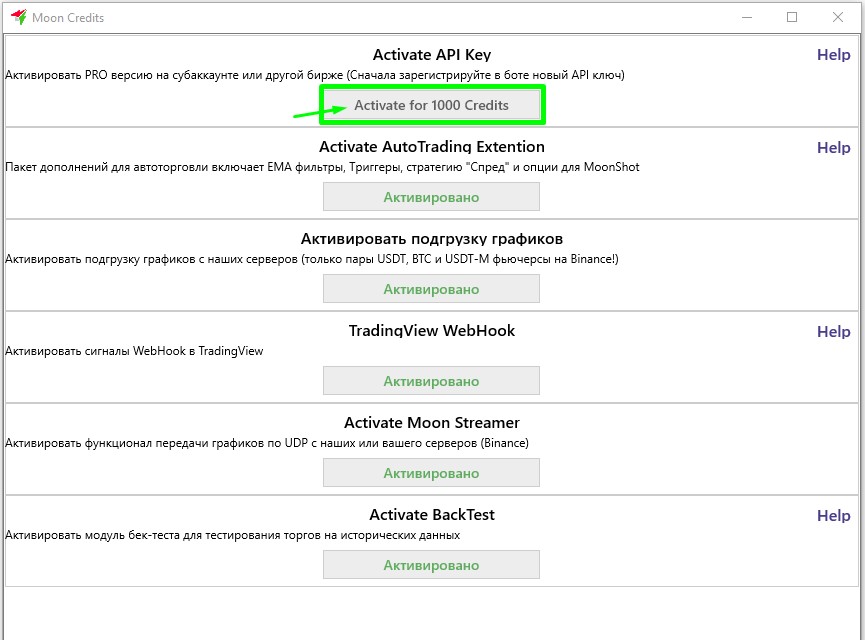
Технические детали при работе с биржей HyperLiquid:
1) Комиссия при торговле на бирже Hyperliquid может взиматься как в USDC, так и в торгуемых монетах. Ставки комиссии биржи и варианты их снижения указаны на этой странице: https://hyperliquid.gitbook.io/hyperliquid-docs/trading/fees.
Кроме этого, дополнительно взимается ещё небольшая комиссия разработчика терминала MoonBot (особенность работы с этой биржей), которая активируется при первом запуске терминала MoonBot, подключённого к бирже Hyperliquid.
То есть, после первого запуска терминала сначала может появится надпись с ошибкой API ключей, при этом откроется страница в браузере https://api.moon-bot.com/files/HLsign.html с окном Approve Builder Fee, в котором нужно нажать на зелёную кнопку Connect & Approve. Затем откроется браузерный кошелек, в котором нужно подтвердить согласие на активацию комиссии разработчика. При успешном выполнении в окне Approve Builder Fee появится статус Done. Далее следует перезапустить терминал MoonBot в режиме администратора. Данную процедуру нужно сделать только один раз на аккаунт и при последующих запусках других копий терминала, данные действия повторять уже будет не нужно.
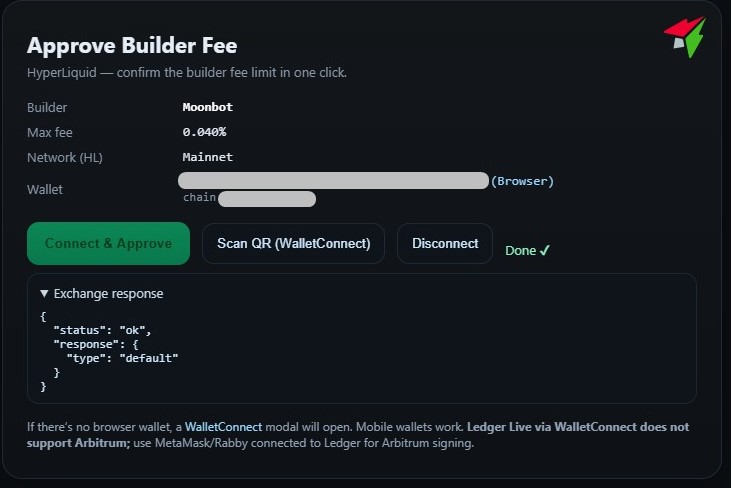
2) Строго придерживайтесь правила "Один API ключ = Один терминал = Один запуск"!
(* не зависимо от того, что это подключение к споту, или фьючерсам, или их комбинации).
Нарушение этого правила приведет к сбою в работе всех терминалов, запущенных на одном API от этой биржи.
Поскольку на бирже Hyperliquid действует принцип монотонной индексации команд, то два и более терминала MoonBot с одинаковым API нарушат цепочку команд. То есть для каждого работающего терминала, которые запущены одновременно (на домашнем компьютере или на сервере) требуются строго свои API ключи.
Так как терминал MoonBot PRO будет привязан к аккаунту биржи, то для него можно создавать много API ключей и затем бесплатно их регистрировать в копиях терминала.
3) Лимиты биржи составляют 1200 запросов в минуту на всё - это и ордера, и трейды, и стаканы, и все технические запросы в целом, то есть это примерно сравнимо с ранней биржей Binance.
Есть также Fill Ratio - 1 запрос на каждые 1 USDC совокупно проторгованных средств.
Стартовый лимитный “буфер” 10 000 ордеров, если его исчерпать, то нужно будет что-то купить и снова обновить этот лимит, так как сам лимит без покупки не обновиться, а при попытке выставлять ордера биржа будет отправлять ошибку.
Подробнее о лимитах можно прочесть на сайте биржи Hyperliquid: https://hyperliquid.gitbook.io/hyperliquid-docs/for-developers/api/rate-limits-and-user-limits
4) На DEX бирже Hyperliquid можно заводить только USDC и выводить только USDC. При этом есть вывод других токенов, но он делается через сервис 3-й стороны, то есть это не “биржа” в обычном смысле, где можно поменять один актив на другой, а просто площадка для игры на курсах валют.
5) Лаги (“пинг”) на DEX бирже Hyperliquid достаточно большие по сравнению с CEX биржами и могут составлять 1-2 секунды, с этим нужно просто смириться, так как это DEX биржа и Ваши ордера идут в блокчейн со всеми вытекающими моментами. При этом искать, где стоят DEX “сервера” - затруднительно, так как они распределены в сети, но Вы можете попытаться найти более быструю локацию для Ваших VDS (выделенных серверов).
6) “Потеряшки” - потерянные позиции и остатки монет на балансе после закрытия позиций в терминале MoonBot - на этой бирже неизбежны! Из-за крайне сырого API с этим нужно просто смириться и не забывать, что нужно следить за балансами в окне Assets, которое можно открыть через Меню-Assets. Пример ситуации: ордер на 100 монет, исполнилось из них на 90, статус “Filled”, то есть "Закрыт", а 10 монет, "где-то застряло", поэтому проверяйте балансы после каждой сделки. Слежун (терминал следящий за потерянными позициями) работает, но пока не понятно, не потребуется ли еще слежун2 за слежуном1, то есть, чтобы уже с помощью слежуна2 производить вторую подчистку остатков, которые могут оставаться после закрытия остатков слежуном1.
7) По сравнению с ранними версиями существенно ускорена загрузка данных по монетам при старте терминала с использованием модуля "Подгрузка графиков" и установленной галочкой "Анализ монет при запуске" на вкладке Настройки-Основные. В этом случае первичные данные поступают с нашего сервера, даже если запускаете чистый терминал.
8) На бирже и в терминале MoonBot поддерживается Cross и Isolated маржа.
9) Автоторговля в терминале на этой бирже несколько затруднена, так как как есть задержки в выставлении ордеров примерно 1-2 секунды, могут теряться как Buy, так и Sell ордера, нет часовых объемов, нет некоторых дельт и EMA, которые используются для автоторговли и прочие нюансы.
10) В папке с терминалом для этой биржи добавляется файл secp256k1.dll он нужен для подписания запросов в блокчейне. Не теряйте его при копировании папки с этой биржей.
11) На версии MoonBot Free ордера не выставляются.
12) Подгрузка графиков пока работает только на фьючерсах.
13) В окне Assets, которое вызывается в терминале через Меню-Assets, можно посмотреть остатки монет и балансы на споте и фьючерсах. Перевод средств в окне Assets между окнами спот и фьючерсы для данной биржи делать нельзя - это делается на самой бирже Hyperliquid с подтверждением через кошелёк.
14) Информацию о PNL биржа Huperliquid не отправляет по API, поэтому он на графике всегда = 0$. Свой PNL, торговые объемы и прочую Вашу торговую информацию можно проверять на сайте бирже на вкладке Portfolio: https://app.hyperliquid.xyz/portfolio
15) На фьючерсах есть линия ликвидации при открытии позиции, которая исчезает, когда позиция закрывается, как и на других фьючерсных биржах.
16) Индикатор загрузки API работает, но значения расчетные, не точные, поскольку биржа Hyperliquid не дает обратную связь по использованию API. Загрузка API уменьшена за счет более редкого обновления маркпрайса (раз в 6 сек). Ping показывает также запросы по ордерам (как обычно, формат общий ping / ping по ордерам).
17) Можно добиться более быстрой перестановки ордеров при включённой галочке Ignore Replacing bug на вкладке Настройки-Специальные-Настройки движка.
Внимание!! В отличие от CEX, этот самый "реплейсинг баг" на DEX бирже Hyperliquid имеет почти 100% вероятность, если двигать частично заполненный ордер.
Напомним, что висяки на Hyperliquid будут появляться всегда и везде, это следует принять как данность. С быстрой перестановкой ордеров их будет в разы больше.
Причина: перестановка ордера принимает параметром полное количество монет; если частичное заполнение случилось в момент перестановки, то биржа выставит ордер на сумму "исходное количество ПЛЮС заполненное", и этот остаток повиснет как шорт (если торговали в лонг).
18) Команда (в поле ввода монеты) LogEveryRequest выводит в лог все запросы (как обычно) - для отладки причин банов на бирже.
19) При получении бана (код 429) в момент выставления тейка делается еще 5 попыток с длинными паузами.
20) Ордера на фьючерсах автоматически выставляются в режиме "ReduceOnly", который не позволяет переворачиваться в шорт при закрытии лонговой позиции.
21) Ускорено обновление балансов на фьючерсах и немного на споте, а также удалось сделать большую глубину книги ордеров по сравнению с первыми версиями.
22) На бирже Hyperliquid можно создавать субаккаунты (до 50), но при условии, если Ваш торговый объём составляет более 100000 $ и использовать их можно только при торговле через веб интерфейс биржи, но не в терминале MoonBot из-за особенностей их архитектуры. Если Вам будет нужен второй и последующие аккаунты, которые смогут работать через API в терминале, то необходимо будет создать новый кошелек, зарегистрировать его по нашей реферальной ссылке и снова активировать его в терминале MoonBot за Moon Credits, как это было сделано для первого аккаунта.
23) Общая статистика биржи Hyperliquid на этой странице: https://stats.hyperliquid.xyz/
24) Общая документация биржи Hyperliquid на этой странице: https://hyperliquid.gitbook.io/hyperliquid-docs
Тепловая карта торговых адресов.
В терминале MoonBot, который подключен к споту или фьючерсам биржи Hyperliquid можно с помощью кнопки HMap на главном окне терминала активировать тепловую карту торговых адресов, которая помогает отслеживать торговые адреса других трейдеров с указанием названия монеты, даты и размером ордеров.
Высота окна тепловой карты адресов регулируется в меню кнопки HMap с помощью полозка Height.
Сжать или растянуть данные тепловой карты адресов по вертикали можно с помощью колеса мышки, если курсор находится в зоне карты.
Сжать или растянуть данные тепловой карты адресов по горизонтали можно с помощью колеса мышки, если курсор находится в зоне графика монеты.
В правой части тепловой карты адресов расположена общая шкала с объемом, в левой части на линии курсора при его перемещении по вертикали будет отображаться размер ордера на установленном уровне.
Разные торговые адреса на тепловой карте адресов подсвечиваются разным цветом, чтобы можно было визуально наблюдать за действиями трейдеров.
Чтобы точно определить адрес трейдера нужно подвести курсор в зоне тепловой карты торговых ордеров и с зажатым Shift кликнуть в нужном секторе левой кнопкой мышки. После этого откроется окно Takers, в котором будет указана информация следующего вида:
HYPE 12:38:49.995
BigBoss 0x02e76c933b98c46fabd87fb30c14c7a623319bbe 179646 $ ➤《s̲c̲a̲n̲》 《d̲a̲s̲h̲》
Расшифровка:
- HYPE - монета
- 12:38:49.995 - время "захвата" адреса (по вертикальной линии курсора)
- BigBoss - алиас адреса (записывается самостоятельно перед адресом с пробелом между ними)
- 0x02e76c933b98c46fabd87fb30c14c7a623319bbe - адрес трейдера
- 179646 $ - размер ордера в $ (с плюсом или минусом)
- ➤《s̲c̲a̲n̲》 《d̲a̲s̲h̲》- ссылки на мониторинг этого адреса на аналитических сайтах (《s̲c̲a̲n̲》 на сайте https://hypurrscan.io/ и 《d̲a̲s̲h̲》на сайте https://hyperdash.info/ ).
Зона "захвата" адресов может быть подсвечена синим цветом, если в меню кнопки Vol установить галочку Measure Tool и она имеет одинаковую ширину, но при сильно растянутом по горизонтали графике монеты в неё попадёт меньшее количество адресов с более точечным их определением, а при сжатом графике монеты большее количество адресов, чтобы можно было быстро выяснить, какая группа адресов была более активной или имела значительные размеры ордеров, чтобы их потом можно было отслеживать.
В окне Takers перед названием адреса можно указать алиас адреса с пробелом, например, BigBoss 0x02e76c933b98c46fabd87fb30c14c7a623319bbe. После закрытия окна Takers это имя будет сохранено в текстовый файл "справочник торговых адресов и алиасов" data\HLAddrBook.txt, в котором в столбик сохраняются данные вида Адрес=Алиас, например, 0x02e76c933b98c46fabd87fb30c14c7a623319bbe=BigBoss. Алиасы у адресов позволяют быстрее ориентироваться при торговле и определять адреса, которые Вы отслеживаете.
Кроме этого в окне Takers можно выделить и скопировать торговый адрес, или с помощью комбинации Ctrl+С (скопировать в буфер), или по ПКМ и Copy, чтобы далее проверить данные его торговли на других сторонних сервисах.
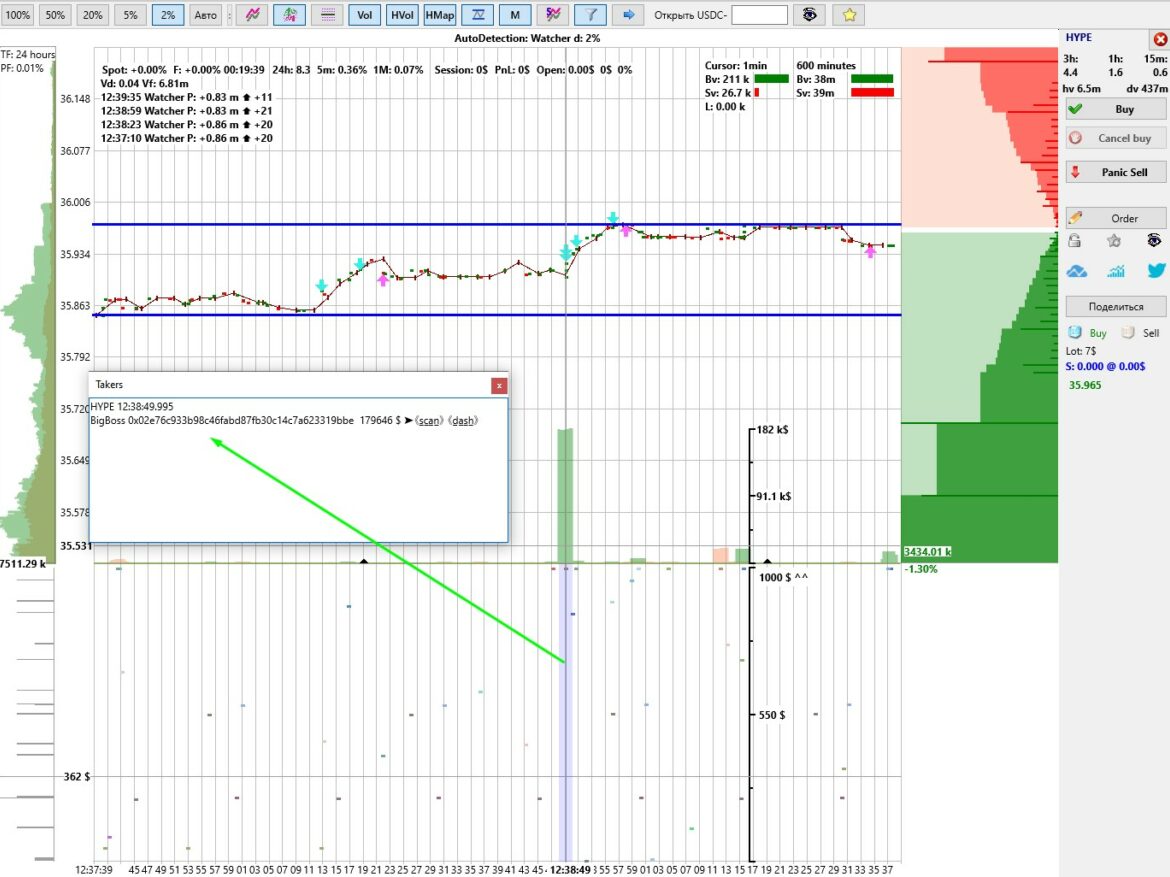
Стратегия Watсher.
В терминале MoonBot, подключённого к споту или фьючерсам биржи Hyperliquid можно создавать специальную стратегию Watcher, которая после запуска может автоматически отслеживать указанные в ней торговые адреса, делать отметки стрелками на графике по активностям этого торгового адреса (стрелка вверх - открытие лонга или закрытие шорта, стрелка вниз - открытие шорта или закрытие лонга), цвет стрелок берется из настроек соответствующей стратегии Watcher на её вкладке User Interface из параметров SellOrderColor и BuyOrderColor. Обратите внимание, что по умолчанию стратегия Watcher создается с отключённой галочкой IndependentSignals=NO на вкладке Main, поэтому будет срабатывать верхняя активная стратегия Watcher. Если Вам нужно, чтобы работало одновременно несколько стратегий Watcher, то в каждой их них следует установить галочку IndependentSignals=NO на вкладке Main.
Также стратегия Watcher может показывать данные 10 детектов на графиках монет в формате: Время Название стратегии P: (позиция на монете с плюсом шорт или минусом лонг) Стрелки (купил вверх\продал вниз\открыл\закрыл\тейкер\мейкер), Размер сделки (с плюсом или минусом). В строке детекта тейкер обозначается двойными тонкими стрелками ⇊ или ⮅, мейкер обозначается жирной одиночной стрелкой 🡇 или 🡅, то есть стоял лимитный ордер, который у него выкупили.
Скрыть отображение детектов от стратегии Watcher можно в меню кнопки Воронка, если снять галочку с пункта Show Detects.
На вкладке Strategy settings стратегии Watcher расположены 4 параметра:
- WatchAddress: указание одного торгового адреса или нескольких адресов (можно указывать более 10 адресов через пробел), за которым производить слежение, например, 0x02e76c933b98c46fabd87fb30c14c7a623319bbe. Поскольку слежение за торговым адресом - это активное действие (соответствует на бирже процедуре подписки на сделки пользователя, которому принадлежит этот адрес), то для него нужна кнопка подписки, которая в терминале MoonBot совмещена с кнопкой запуска стратегии "Старт отмеч.". Поэтому после добавления или изменения адреса в этом параметре нужно нажать на кнопку "Старт отмеч." в окне стратегий или в меню кнопки Стратегии на главном экране терминала MoonBot.
- WatchDirection: меню выбора слежения за направлением позиции: в любую сторону Both / только на открытие OnlyOpen / только на закрытие OnlyClose.
- WatchMinVolume: минимальный объём (в USDT) в одном ордере, который может пройти так же и как множество трейдов-крестиков, ниже которого не детектить.
- WatchMinPosition: минимальный объём позиции (в USDT), который набрал данный адрес по данной монете, ниже которого не детектить.